membuat hotspot menggunakan mikrotik
Hotspot biasanya dipancarkan oleh sebuah perangkat Wifi (Wireless Fidelity) yang dapat digunakan secara efektif pada radius tertentu dari perangkat tersebut. Biasanya HotSpot dioperasikan di tempat umum, seperti, Cafe, Mall, dan kampus. Access Point yang digunakan umumnya tidak dimodifikasi antenanya, sehingga kemampuannya memang dibatasi hanya untuk ruangan terbatas saja. Jadi jaringan Wireless di sebuah kota, RT/RW-net bukan kategori HotSpot. Fungsi Hotspot dalam jaringan wireless adalah sebagai pusat pemancar/penerima jaringan LAN (Local Area Network) yang kemudian Hotspot tersebut biasanya terhubung ke Internet. Router Mikrotik merupakan router yang memiliki fitur lengkap. Salah satu fitur yang cukup populer dan banyak digunakan dari Router Mikrotik itu sendiri adalah Hotspot. Tahukah anda perbedaan internet sharing biasa dengan Hotspot? Mungkin anda sering menemukan sinyal internet wifi yang di password dengan menggunakan WPA atau WEP. Anda akan bisa internetan jika memasukkan password dengan benar. Jadi siapa saja bisa mengakses wifi itu jika tau password nya karena password nya hanya ada satu. Berbeda dengan metode Hotspot, yang mana kebanyakan wifi hotspot tidak di password dan semua user bisa konek kemudian akan diarahkan ke halaman login di Web Browser. Tiap user bisa login dengan username dan password yang berbeda-beda. Metode semacam inilah yang sering kita temukan di wifi Cafe, Sekolah, kampus, maupun area publik lainnya. Dengan menggunakan Mikrotik sebagai Hotspot, anda dapat mengkonfigurasi jaringan wireless yang hanya bisa digunakan dengan username dan password tertentu. Anda juga dapat melakukan manajemen terhadap user-user tersebut. Misalnya, mengatur durasi total penggunaan hotspot per user, membatasi berapa besar data yang dapat di download tiap user, mengatur konten apa saja yang boleh diakses user.
Sebuah alat yang dapat memakai Wi-Fi (seperti komputer pribadi, konsol permainan video,telepon pintar, tablet, atau pemutar audio digital) dapat terhubung dengan sumber jaringan seperti Internet melalui sebuah titik akses jaringan nirkabel. Titik akses (atau hotspot) seperti itu mempunyai jangkauan sekitar 20 meter (65 kaki) di dalam ruangan dan lebih luas lagi di luar ruangan. Cakupan hotspot dapat mencakup wilayah seluas kamar dengan dinding yang memblokir gelombang radio atau beberapa mil persegi — ini bisa dilakukan dengan memakai beberapa titik akses yang saling tumpang tindih.
>>>Membuka aplikasi winbox yang telah diinstal pada PC console,kemudian jalankan aplikasi tersebut seusai dengan mac address dari PC console.
>>>Membuat DHCP client pada ether 3 mikrotik dengan klik IP>>>DHCP client >>>klik tanda "+". DHCP client ini berfungsi sebagai port yang bertugas meminta IP dari penyedia internet yang akan diakses oleh host host dari mikrotik.
>>>Kemudian konfigurasi Hotspot melalui menu IP > Hotspot, sehingga akan muncul tampilan sebagai berikut
>>>Memilih interface yang anda gunakan contohya wlan1 dan klik next:
>>>Kemudian membuat ip address untuk interface network
>>>kemudian membuat user name untuk hotspot.
>>>kemudian akan menghasilkan tampilan sebagai berikut:
>>>disini kita bisa mengatur kecepatan hotspot sesuai keinginan kita seperti 128kbps, 512kbps, dan 1M.


















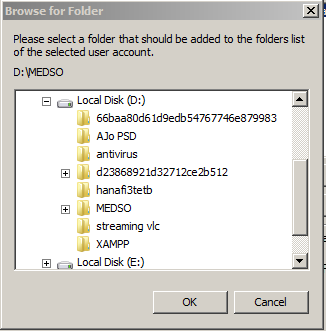


.jpg)


























